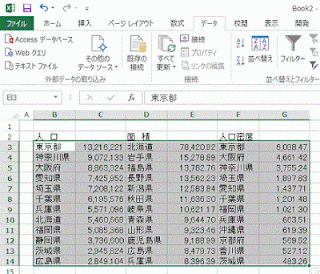自動で並べ替える
- 並べ替えたいセル上に移動します。
- リボンの[データ] - 並べ替えとフィルター部分の[昇順]か[降順]をクリックします。
- 昇順とは - 数字の場合 0、1、2、3...のように小から大へ、アルファベットの場合 A、B、C...の順になります。
- 降順とは - 数字の場合 ...3、2、1、0のように大から小へ、アルファベットの場合 ...C、B、Aの順になります。
並べ替えの実行結果です。
エクセルが自動的にデータが入力されているセル全体を判断し並べ替えています。 項目タイトル(ここでは 人口・面積・人口密度)も並べ替えられています。
範囲を指定し並べ替える
通常はこの方法で行う方が安心です。- 並べ替えるたいセル範囲を指定します、項目タイトル(ここでは 人口・面積・人口密度)は含めません。
- リボンの[データ] - 並べ替えとフィルター部分の[並べ替え]をクリックします。
並べ替えダイアログボックスが表示されます。
列と昇順か降順かを指定し[OK]ボタンをクリックします。
複数列で行う場合[レベルの追加]ボタンをクリックします。 複数列を指定した場合、はじめに[最優先されるキー]で並べ替え、もし同じデータがあった場合、[次に優先されるキー]で並べ替えられます。
指定した範囲で並べ替えられました。
![[昇順]か[降順]をクリックします](https://blogger.googleusercontent.com/img/b/R29vZ2xl/AVvXsEgatw9nHi3YS0Sh1adjJ8b77FKzpg8GhsKPqsd2MWJlm795rN4CcekzcCCaNfGyxFGuZl-VoFHJ81lq4h8RG-wpJ7PpupKHNOJi0fpWCLhkAAiOWftQOpooLbfeTgbWq433zrKcukCxlMw/s400/image29-1.gif)



![[レベルの追加]ボタンをクリックします](https://blogger.googleusercontent.com/img/b/R29vZ2xl/AVvXsEhPpuHzEZqONxWMUNfvqUVtWiyVwvRSrjPUpVYQL-hm_U8sJppYzaLuSc1bVAy29ORezcVgKBhbVN5xjht2H2lEeD0mIPbKEnrJ418UcDKUeqpcc_3fQGQLynr6MY-zCXa55H30mJKJUOM/s400/image29-5.gif)